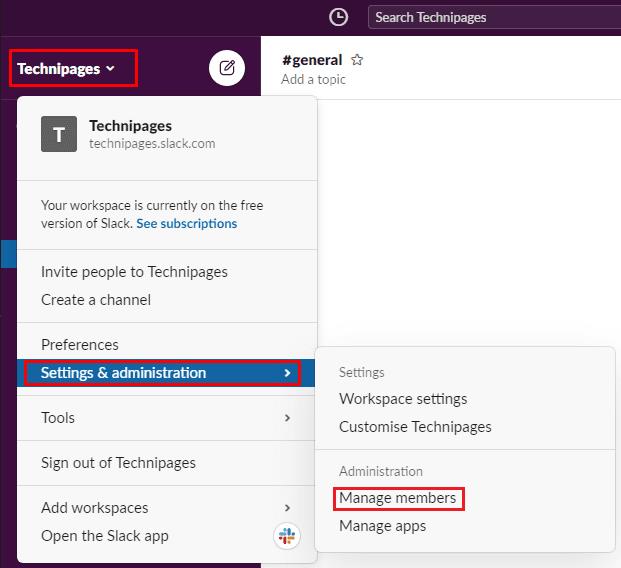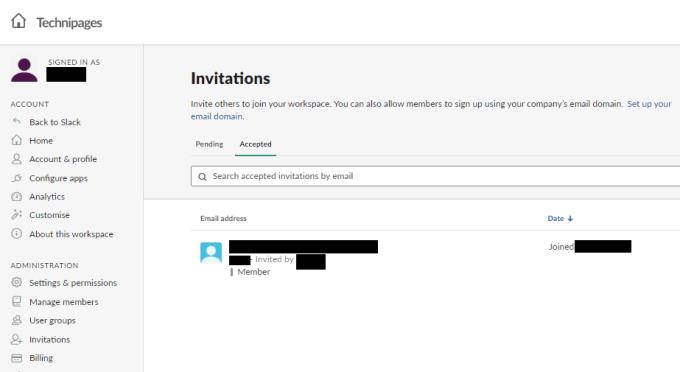Slappe werkruimten, vooral bedrijfsruimten, kunnen gevoelige informatie bevatten. Mensen voelen zich over het algemeen veilig om aan te nemen dat ze over dergelijke informatie op Slack kunnen praten. Stel dat u ontdekt dat een of meer mensen ongeautoriseerde toegang hebben gekregen tot uw Slack-werkruimte. In dat geval moet deze situatie snel worden aangepakt.
Een of meer gebruikers kunnen hun accountgegevens hebben aangetast. In dit geval moeten hun wachtwoorden opnieuw worden ingesteld. De andere optie is dat iemand ongeautoriseerde gebruikers heeft uitgenodigd voor de werkruimte.
In deze situatie wilt u een lijst met gebruikers identificeren die zijn uitgenodigd die niet hadden moeten zijn. Je zult ook willen weten wie het hen heeft gevraagd. Tegelijkertijd kunt u een volledige ledenlijst van uw werkruimte exporteren voor beoordeling. Het is ook een goed idee om de geaccepteerde uitnodigingen te bekijken.
Geaccepteerde uitnodigingen voor uw werkruimte bekijken
Om de lijst met uitnodigingen voor uw werkruimte te bekijken die is geaccepteerd, moet u door de uitnodigingsinstellingen bladeren. Helaas is er geen directe manier om er te komen vanuit de hoofdapplicatie van Slack.
U moet in plaats daarvan de instellingen voor ledenbeheer doorlopen. Om daar te komen, moet u eerst op de naam van de werkruimte in de rechterbovenhoek klikken. Selecteer vervolgens in het vervolgkeuzemenu 'Instellingen en beheer'. Vervolgens "Leden beheren" om de pagina Ledenbeheer in een nieuw tabblad te openen.
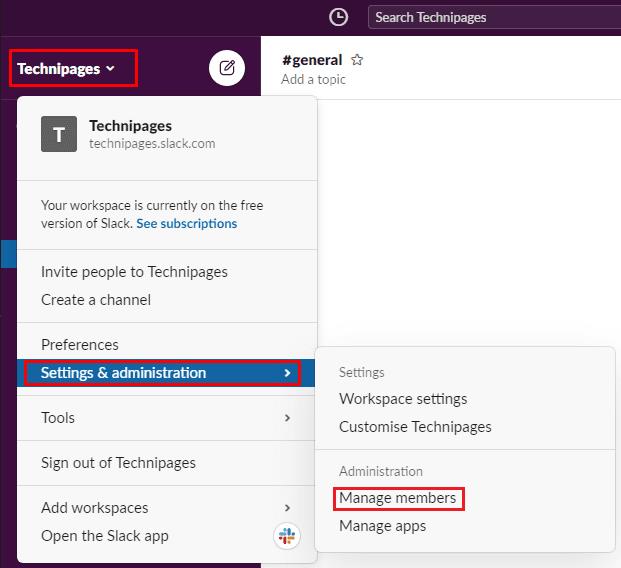
Om naar de werkruimte-instellingen te gaan, klikt u op de naam van de werkruimte in de zijbalk en selecteert u vervolgens 'Instellingen en beheer' en 'Leden beheren'.
Zodra u op de ledenbeheerpagina bent, klikt u op het hamburgermenupictogram in de linkerbovenhoek en selecteert u vervolgens 'Uitnodigingen' in de lijst.
Schakel op de uitnodigingspagina naar het tabblad 'Geaccepteerd'. Hier ziet u een volledige lijst van alle uitnodigingen die zijn geaccepteerd voor de werkruimte. U kunt het e-mailadres en de volledige naam van elke gebruiker zien. Ten slotte kunt u zien wie ze heeft uitgenodigd en de datum waarop de uitnodiging is geaccepteerd.
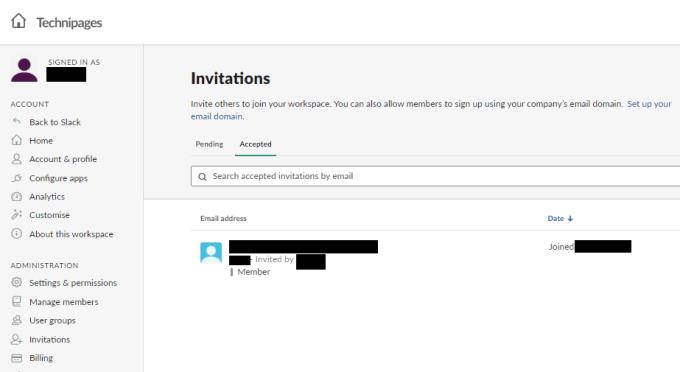
U kunt de lijst met geaccepteerde uitnodigingen voor uw werkruimte bekijken op het tabblad "Geaccepteerd" van de uitnodigingsinstellingen.
Het bekijken van de lijst met geaccepteerde uitnodigingen kan een uitstekende manier zijn om te controleren of iedereen die een uitnodiging had moeten ontvangen, er ook een heeft gekregen en geaccepteerd. U kunt ook zien dat er geen niet-goedgekeurde uitnodigingen zijn verzonden en geaccepteerd. Door de stappen van de handleiding te volgen, kunt u de lijst met geaccepteerde uitnodigingen voor uw werkruimte bekijken. U kunt ook zien wie de uitnodigingen heeft verzonden.